Tämä on hyvä vinkki niille, jotka aloittavat juuri legacyaan nettiin!
Minä teen näin osat nopeasti, ja lähes vaivattomasti, katsokaa!
Kun kaikki tarvittavat kuvat on otettu, käydään kipasemassa ne täältä: Omat tiedostot --> EA Games --> The Sims 2 --> Neighborhoods --> Kansio riippuen missä laaksossa pelaat --> Storytelling.
Valitaan sieltä kaikki kuvat, jotka tulevat osaan. Samasta kuvasta on aina kaksi versiota, snapshot, ja thumbnail. Poistetaan thumbnailit, ja siirretään snapshotit vaikka itse tehtyyn erilliseen kansioon.
Legacyissä kuvat laitetaan usein ottamisjärjestyksessä. Ei ole kivaa tuskailla ja muistella, että missä järjestyksessä otit kuvat. Siihen on keino, mene sinne kansioon, jossa on osan snapshotit.
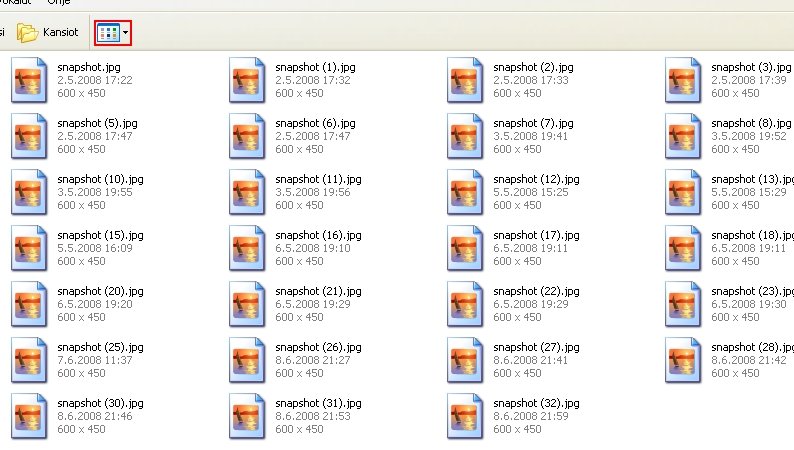
Ne saattavat olla esim. tälläisen näköisinä. Snapshoteissa ei lue noin, sillä olen vain muokannut niitä... Niissä on paljon numeroita tavallisesti.
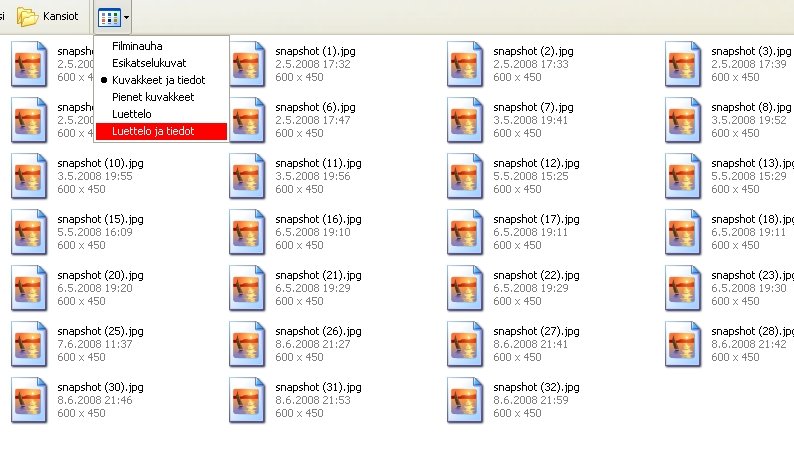
Sitten painat tuota kuvaa, tuolla ylhäällä, ja valitset luettelo ja tiedot kohdan.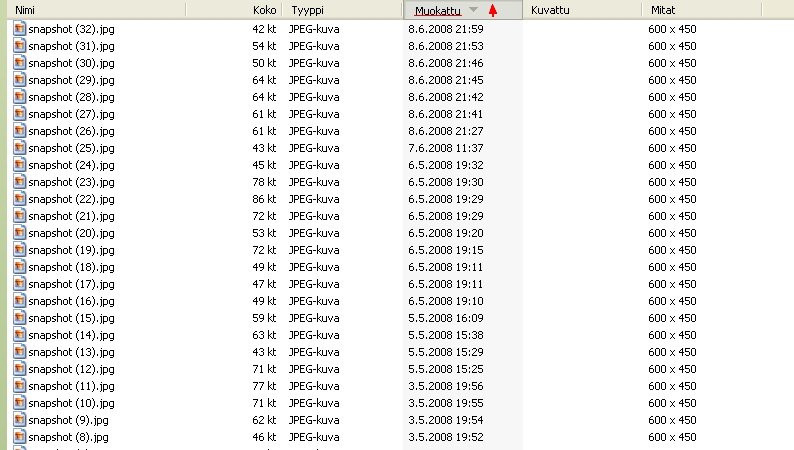
Klikkaa kohtaa muokattu, niin että nuoli osoittaa ylöspäin. (Tämä tekniikka ei välttämättä toimi, jos olet muokannut kuvia vaikka paintilla sekajärjestyksessä)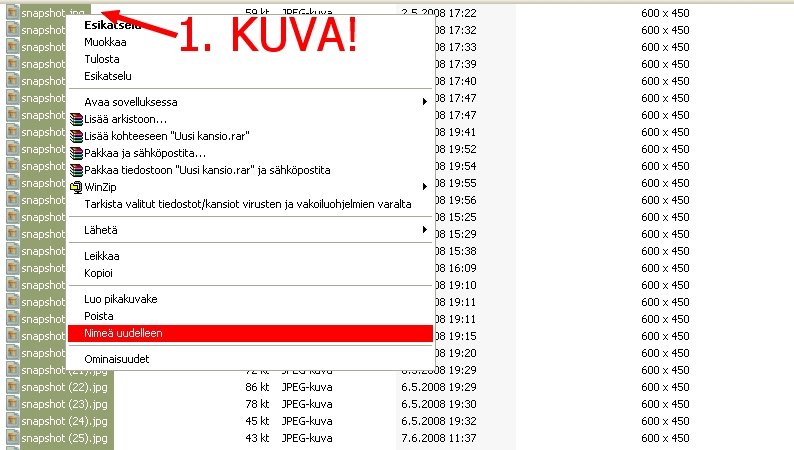
Mustaa KAIKKI LC:n kuvat, kun ne ovat oikeassa järjestyksessä. Tarkista vielä, näyttävätkö kuvat mielestäsi olevan oikeassa järjestyksessä. Elikkäs mustaa kaikki kuvat, mutta sitten kun nimeät niitä uudelleen, klikkaa hiiren oikenpuoleisella näppäimellä ensimmäistä kuvaa, kaikki kuvat ovat yhä mustattuina. Se kuva, mihin ei tule numeroa, on ensimmäinen kuva. tee vaikka näin, laita nimeksi: lc.jpg, niin numerot tulevat ennen jpg tekstiä. 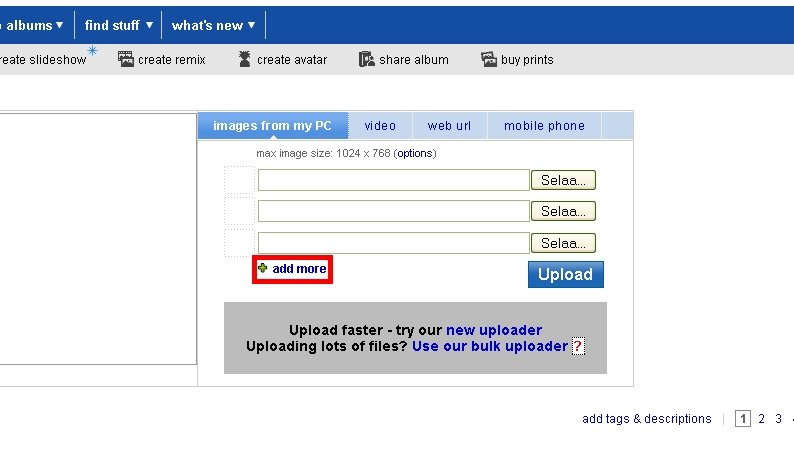
Mutta hei! Koska minä uudistin tekniikkaani, laita kuvat silleen järjestyksessä, että suurin numero ensiksi. Eli suurimmasta pienimpään. Eli aivan nurinpäin kuin aiemmin. ;)
Sitten mene photobuckettiin. (Photobucket on kätevä!)
Ja valitse add more, niin voit laittaa tuohon 20 kuvaa, ja se lataa ne kaikki omaan albumiisi. Siinä menee jonkin aikaa.. Photobuckettiin on ilmainen rekisteröinti. En ole varma, kuinka monta kuvaa sinne mahtuu. Monta sivua! (Jos tämä kohta on sinulla erilainen, se voi hyvinkin johtua siitä, että se on uudempi versio. Niinkuin tuossakin lukee että: try our new upoloader, uudessa jutussa siinä pitäisi lukea jotain old uploaderista, klikkaa siis sitä.)

Uudistin siis hieman kikkaa, toivottavasti pysytte vielä perässä. Tämä on photobucketista, kuviesi alapuolelta. Kun olet ladannut täydet 20 kuvaa (lc kuvien peräpäästä aloittaen 8D), eli sivullisen kuvia, klikkaa select all tuosta vasemmalta. Ja sitten Generate HTML and IMG code. Sinne tulee monia koodilaatikoita, valitse niistä toinen vaihtoehto. Eli ylhäältä katsottuna 2. vaihtoehto, ja kopioi se koko koodi siitä laatikosta. (Jos ei tule täyttä sivullista, tietty voit itse rajata mitkä kuvat haluat, ja mitkä et, sillä näet sinisestä reunuksesta mitkä kuvat ovat valittuja.)

Noniin, työkalurivi näyttää nykyään tältä. koodinäkymä löytyy nyt kohdasta HTML, jonka olen nuolella merkinnyt kuvaan.
Liitä koodipätkä tuosta aukeavaan ikkunaan. Koodi on pitkä, koska siinä on 20 kuvan koodit. Sitten jatkat tuota photobucket kohtaa, ja liität koodien alkuun uuden rämpsyn. Niin kuvien pitäisi tulla oikeassa järjestyksessä, ja vaivattomasti. Ja sitten vain päivitä, ja ok/päivitä siitä koodilaatikosta/html-laatikosta, ja kuvat ilmestyvät tekstiisi.
Uudistettu: 7.1.09